Каждый год производителями выпускаются десятки новых моделей смартфонов. Какие-то в качестве отличительной черты могут похвастаться своей дешевизной, другие высокой производительностью, третьи эргономичным дизайном, четвертые наделены отличными энергосберегающими характеристиками, мощной батареей и ударопрочностью. Но ни один из таких девайсов не может быть на 100% защищен от поломок различного характера. Одной из таких неприятностей является самопроизвольное срабатывание тачскрина, что присуще, как правило, китайским бюджетным моделям смартфонов. Ввиду чего сенсор на телефоне нажимается сам по себе и как бороться с данной проблемой, вы узнаете из статьи.
Неправильная работа тачскрина — не самое приятное явление, однако проблема исправима
Какие причины лежат в основе самопроизвольного срабатывания тачскрина
Условно причины того, что сам по себе нажимается сенсор можно разделить на две категории:
- Программный сбой — возникает вследствие ошибок ПО (программного обеспечения) смартфона;
- Аппаратный сбой — ошибки, связанные с повреждением комплектующих частей девайса.
В зависимости от модели вашего смартфона и обстоятельств возникновения ошибочной работы экрана можно с большей или меньшей вероятностью утверждать, ввиду какого из вышеперечисленных сбоев возникла данная проблема. Так, в китайских бюджетных моделях (по статистике, чаще всего в Alcatel и Xiaomi) неправильное функционирование тачскрина происходит в результате низкокачественной сборки аппарата и дешевого резистивного дисплея, уязвимого, как известно, к накоплению статического заряда на своей поверхности. Падение смартфона или сильное нажатие на его экран также может послужить поводом к возникновению неприятностей с работой тачскрина.
Массовый сбой приложений на Андроид — Решение проблемы
Однако, отчаиваться не стоит. Перед тем, как утверждать, что ошибки функционирования экрана возникли ввиду повреждения «железа», следует попробовать устранить данную проблему программными методами. Рассмотрим их подробнее.

Как устранить самопроизвольное срабатывание сенсора программно
Итак, рассмотрим несколько способов решения данной проблемы своими силами.
Способ 1: сброс настроек смартфона до заводских
В зависимости от модели смартфона, восстановление параметров функционирования «по умолчанию» выполняется в определенном разделе настроек. Однако, путь к ним для большинства аппаратов одинаков, различаются только названия данных блоков. Потому рассмотрим, как выполнить сброс настроек до заводских, на примере смартфона Philips S326.

Способ 2: калибровка экрана
Повторная калибровка тачскрина может понадобиться не только в случае программного сбоя, после которого сам по себе кликается сенсор на смартфоне. После падения мобильного устройства с высоты, попадания его в воду, замены дисплея и др. калибровку нужно провести в обязательном порядке — это может помочь в большинстве перечисленных тут случаях. Рассмотрим два метода, позволяющих осуществить данную процедуру.
Почему вылетают игры и приложения на Андройд ?
Калибровка экрана встроенными в смартфон стандартными средствами
В тех моделях девайсов, которые имеют в стандартном функционале возможность определения угла наклона тачскрина, откалибровать его можно без использования специальных утилит. Для этого:
- Переходим в раздел «Настройки» нашего аппарата;
- В блоке «Дисплей», «Экран» либо «Специальные возможности» находим пункт «Калибровка» и нажимаем на него;
- В следующем окне предлагается, как правило, поставить телефон на ровную поверхность и запустить процедуру калибровки, далее ваше устройство само настроит оптимальный угол касания и завершит ее.
Использование специального приложения «Touchsreen Calibration»
Приложение вылетает на Android. Что делать?
Google Play (предыдущее название — Android Market) — магазин приложений, игр, книг, музыки и фильмов компании Google и других компаний, позволяющий владельцам устройств с операционной системой Android устанавливать и приобретать различные приложения (владельцам Android-устройств из Соединённых Штатов и России также доступно приобретение на Google Play книжных изданий, музыки, фильмов и периодики). Учётная запись разработчика, которая даёт возможность публиковать приложения, стоит $25. Платные приложения могут публиковать разработчики не из всех стран. Google Play стал результатом ребрендинга портала Android Market 6 марта 2012 года. Википедия
Store, отлично работают практически на любом устройстве. Тем не менее, это может быть очень неприятно, когда какое-либо из ваших любимых приложений продолжает давать сбой на вашем Android

Android («Андро́ид») — операционная система для смартфонов, планшетов, электронных книг, цифровых проигрывателей, наручных часов, игровых приставок, нетбуков, смартбуков, очков Google, телевизоров и других устройств. В 2015 году появилась поддержка автомобильных развлекательных систем и бытовых роботов. Основана на ядре Linux и собственной реализации виртуальной машины Java от Google. Изначально разрабатывалась компанией Android, Inc., которую затем купила Google. Википедия
Многие люди предполагают, что приложения вылетают из-за ошибки в программном обеспечении или из-за того, что оно несовместимо с устройством.
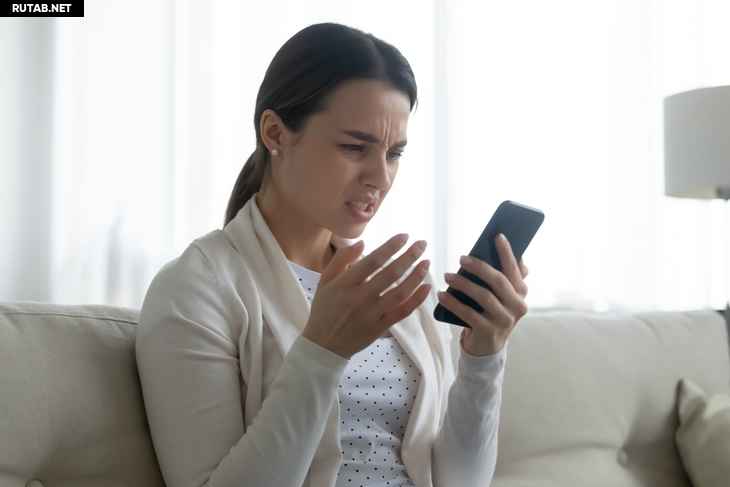
Реальность такова, что существует широкий спектр причин, по которым приложение может продолжать давать сбой на устройствах Android. Поэтому прежде чем сдаваться, прочтите приведенные ниже советы по устранению неполадок.
Важно! Прежде чем приступить к устранению неполадок, проверьте страницу Google
Google: Google — поисковая система. Google — компания Google Inc. Google Foundation — благотворительный фонд. Google.by — домен и сайт, до 2009 года принадлежавший белорусской компании ActiveMedia. Википедия
Play, чтобы найти поддерживаемую версию Android. Обычно она указывается внизу в разделе «Требуется Android» и отображает минимальную версию ОС Android, необходимую для запуска приложения.
Причина сбоя приложений на Android
Есть много причин, по которым приложения могут продолжать сбоить на вашем Android, но есть несколько более распространенных причин этой проблемы.
- Приложение не поддерживает вашу версию Android.
- Ваша установленная версия приложения устарела.
- Приложение требует лучшего сетевого подключения, чем то, к которому вы подключены.
- На вашем устройстве недостаточно места для хранения, а приложение не имеет доступа к системной памяти, достаточной для работы.
Вы можете попробовать исправить каждую из этих проблем несколькими способами.
Важно: инструкции относятся ко всем версиям после Android 4.1. По состоянию на 2020 год большинство телефонов работают под управлением Android 10 или выше.
Как исправить, когда приложения продолжают вылетать на Android
Попробуйте следующие исправления по порядку. Они предоставляются от наиболее частой причины до наименее распространенной. Это должно помочь вам быстрее решить эту проблему.
Перезагрузите Android. Это удивительно простое решение решает большинство проблем, в том числе сбой приложений. Часто это происходит потому, что со временем кеширование браузера и приложений может заполнить память вашего Android-устройства. Когда телефон был включен в течение длительного периода времени, они могут использовать большую память. Перезагрузка устройства очищает все кеши и освобождает память.
Проверьте ваше интернет-соединение. Есть некоторые приложения, которым требуется большая пропускная способность интернета и которые не будут работать с сотовым интернет-соединением. Обязательно включите Wi-Fi на своем Android-устройстве и проверьте приложение, когда у вас есть надежное интернет-соединение через домашнюю сеть.
Важно: даже если вы подключены к сети, ваше интернет-соединение может по-прежнему работать неправильно. Проверьте это, открыв браузер и введя случайную веб-страницу, чтобы убедиться, что она загружается правильно.
Обновите приложение на вашем Android. Вы можете либо обновить приложение, вызывающее проблему, вручную, либо настроить Google Play на автоматическое обновление всех приложений на вашем телефоне. Пока вы это делаете, убедитесь, что ваша ОС Android также имеет все последние системные обновления.
Обновите сервисы Google Play. Это фоновое приложение является основной функцией ОС Android, которая обеспечивает правильную работу приложений. Когда эта фоновая служба не работает или устарела, это может привести к сбою приложений.
Принудительно остановить приложение. Иногда, даже если вы думаете, что закрыли приложение на своем устройстве Android, оно не закрывается должным образом и может продолжать работать в фоновом режиме. Иногда, когда это происходит, и вы пытаетесь снова открыть приложение, оно просто вылетает. Если вы обнаружите, что это решает вашу проблему, убедитесь, что вы знаете, как правильно закрывать приложения на устройстве Android.
Важно: перезапуск Android — это еще один способ принудительно остановить приложение, но оно может автоматически перезапускаться снова при запуске. Итак, рекомендуется выполнить этот шаг и убедиться, что приложение действительно остановлено.
Очистить данные приложения. Когда вы используете приложение с течением времени, оно постоянно сохраняет данные в кеш для повышения производительности. Иногда эти данные могут быть повреждены, что может привести к сбою приложения. Иногда очистка этого кеша вручную может решить проблему.Если это не сработает, вам может потребоваться загрузить Android в режим восстановления и выбрать Очистить раздел кэша чтобы полностью очистить системный кеш.
Важно: будьте осторожны при выборе правильных параметров при загрузке в режиме восстановления Android, потому что выбор неправильных параметров может привести к блокировке (невозможности использования) вашего устройства Android.
Проверьте разрешения приложения. Если ваше приложение было недавно обновлено, возможно, на вашем Android-устройстве были установлены разрешения по умолчанию. Это может вызвать что угодно — от непредсказуемого поведения до полного зависания приложения. Вернитесь к разрешениям для этого приложения и убедитесь, что у него есть все необходимые разрешения. Если вы не уверены, какие разрешения необходимы, предоставьте приложению все разрешения, чтобы проверить, решает ли оно проблему.
Переустановите приложение. Если ничего не помогает, в самом приложении могут быть поврежденные файлы, которые не позволяют ему работать должным образом. Попробуйте удалить и переустановить приложение. Если вы больше не можете найти приложение в магазине Google Play (если это было более старое приложение, которое было удалено), вам может потребоваться найти и установить APK для него.
Освободите место для хранения. Если все остальное до этого момента не удалось, возможно, на вашем Android больше не хватает памяти для правильной работы приложения. Есть несколько способов освободить место, чтобы приложение снова заработало. Попробуйте использовать Android Storage Manager, чтобы удалить ненужные файлы.
Удалите старые загруженные файлы, которые могут занимать слишком много места. Попробуйте переместить большие файлы, например изображения или фильмы, на SD-карту. Есть также множество отличных приложений для очистки Android, которые могут освободить место.
Восстановите заводские настройки вашего телефона Android. Если вы абсолютно уверены, что приложение должно нормально работать на вашей версии Android, и отчаянно хотите, чтобы приложение снова заработало, вы всегда можете выбрать сброс настроек телефона Android до заводских.Используйте это только в крайнем случае, потому что вам нужно сделать полную резервную копию Android, чтобы не потерять важные файлы и контакты. Либо вы можете подумать о поиске альтернативного приложения, которое делает то же самое, но правильно работает на вашем телефоне.
Источник: rutab.net
Приложения Android 13 дают сбой, как исправить?

Как вы понимаете, следующая и последняя версия ОС Android от Google будет Андроид 13 к концу 2022 года публично. Он имеет множество улучшений и дополнительных функций по сравнению с существующей ОС Android 12 во всех аспектах. В настоящее время Google работает над стабильностью Android 13 и работает над общедоступной бета-версией. Между тем, многие пользователи сообщают, что приложения Android 13 Сбой довольно часто, что довольно сильно расстраивает.
Теперь, если вы также столкнулись с той же проблемой на своем телефоне Android при использовании ОС Android 13, тогда не волнуйтесь, потому что здесь мы поделились с вами несколькими возможными обходными путями, которые должны помочь ты. Пользователи Android довольно часто сталкиваются с многочисленными ошибками, сбоями, проблемами со стабильностью, задержками, заиканиями и т. д. из-за предварительной версии для разработчиков или общедоступной бета-версии. Разработчикам Android потребуется еще несколько месяцев, чтобы обеспечить лучшую стабильность.

Приложения Android 13 дают сбой, как исправить?
Официальная стабильная версия Android 13 (кодовое название: Tiramisu) будет выпущена в августе-сентябре 2022 года после достижения стабильности платформы. Согласно сообщениям, модели устройств Pixel 4, 4 XL, 4a, 4a 5G, Pixel 5, Pixel 5a, Pixel 6 и Pixel 6 Pro будут иметь право на получение официального обновления Android 13 от Google. В Android 13 реализована функция переноса одним касанием, широкий выбор тематики и дизайна You, больше кинематографических обоев, улучшенный поиск на устройстве, помощник по кнопке «Домой» и т. д.
Хотя он включает в себя BT LE Audio, поддержку UWB (Ultra WideBand), измерения заряда батареи, улучшения медиаплеера, функцию Pixel 6 Spatial Audio, расширенную поддержку экрана блокировки, игры, средство выбора фотографий, улучшения буфера обмена, улучшенная совместимость с Project Treble, улучшенные элементы конфиденциальности и безопасности, улучшенные элементы управления умным домом, улучшенная запись экрана и более. Теперь, не теряя больше времени, давайте перейдем к этому руководству по устранению неполадок ниже.
1. Перезагрузите устройство
Прежде всего, вы должны попробовать перезагрузить устройство, чтобы проверить, устранена ли проблема или нет. Иногда проблемы с системным сбоем или данными кеша могут в конечном итоге вызвать сбои приложений или проблемы, связанные с производительностью. В большинстве случаев лучше перезагрузить систему, чтобы устранить временные сбои. Просто разблокируйте экран блокировки устройства и нажмите и удерживайте кнопку питания, чтобы открыть меню питания. Затем выберите «Перезагрузить».
2. Проверьте подключение к Интернету
Иногда проблемы с плохим интернет-соединением также могут спровоцировать многочисленные конфликты. Приложения Android могут начать аварийно завершать работу, если им требуется запустить или получить данные через Интернет во время работы. запускать. Высока вероятность того, что либо ваше интернет-соединение имеет нестабильный сигнал, либо скорость передачи данных слишком низкая. В обоих случаях обязательно обратитесь к своему интернет-провайдеру или в службу поддержки оператора, чтобы получить дополнительную поддержку.
3. Повторно включить Android System WebView
Android WebView от Google — это предустановленный системный компонент, который в основном позволяет приложениям Android правильно отображать веб-контент. Если есть проблема с Android System WebView, обязательно выполните следующие действия.
- Перейти к устройству Настройки меню > Нажмите на Программы.
- Идти к Все приложения > Прокрутите вниз до Веб-просмотр системы Android.
- Нажать на Запрещать и подтвердите всплывающее окно.
- Только что Давать возможность приложение Android System WebView снова на устройстве, чтобы сбросить его.
4. Удалить систему Android WebView
Вы также можете попробовать удалить приложение Android System WebView на устройстве Android 13, чтобы перепроверить проблему. Для этого:
- Перейти к устройству Настройки меню > Нажмите на Программы > Выбрать Все приложения.
- Перейдите на страницу магазина приложений для Android System WebView (должна быть ссылка со страницы его настроек).
- Выбирать Удалить и ударил Давать возможность.
5. Обновите проблемное приложение
Если вы используете устаревшее приложение на своем телефоне Android 13, вам следует проверить наличие обновления приложения, выполнив следующие действия.
- Откройте приложение Google Play Store на устройстве Android 13 > нажмите на гамбургер меню икона.
- Теперь нажмите на Мои приложения и игры > Обязательно проверьте, отображается ли проблемное обновление приложения в списке доступных обновлений.
- Если это так, просто нажмите на Обновлять кнопку рядом с приложением и дождитесь его установки.
- После этого обязательно откройте проблемное приложение и проверьте наличие проблемы. [Вы также можете перезагрузить телефон, чтобы обновить данные системы и приложения]
6. Очистить проблемные данные кэша приложений
В случае, если вы используете проблемное приложение со своего смартфона или планшета Android, вы можете легко очистить данные кеша приложения из меню настроек, чтобы обновить кеш приложения. Иногда устаревшие или поврежденные данные кеша приложения также могут вызвать несколько проблем.
Примечание: Нет возможности сделать это на iPhone. Только простой перезапуск сделает работу.
- Перейти к устройству Настройки меню > Перейти к Приложения и уведомления.
- Теперь нажмите на Посмотреть все приложения > Перейдите к проблемному приложению под Информация о приложении раздел.
- Нажмите на проблемное приложение, чтобы открыть страницу информации о приложении > Нажмите на Хранилище и кэш.
- Затем нажмите на Очистить кэш > После этого закройте меню настроек и снова запустите проблемное приложение.
7. Очистите проблемные данные хранилища приложений
Если только очистка данных кеша приложения не помогает, обязательно очистите также данные хранилища приложения. Этот метод также применим только к устройствам Android.
- Перейти к устройству Настройки меню > Перейти Приложения и уведомления.
- Нажать на Посмотреть все приложения > Перейдите к проблемному под Информация о приложении раздел.
- Затем нажмите на проблемное приложение, чтобы открыть страницу информации о приложении> Нажмите на Хранилище и кэш.
- Затем нажмите на Чистое хранилище.
- Наконец, запустите проблемное приложение и снова проверьте наличие проблемы.
8. Принудительно остановите и снова откройте проблемное приложение.
Еще одна причина сбоя при запуске может быть в том, что проблемное приложение или его службы уже работают в фоновом режиме. В этом случае вы можете вручную выполнить принудительную остановку приложения и перезапустить приложение, чтобы проверить, устраняет ли это проблему или нет. Сделать это:
- Перейти к Настройки меню на устройстве Android > Перейти Приложения и уведомления.
- Нажать на Посмотреть все приложения > Перейдите к проблемному приложению под Информация о приложении раздел.
- Затем нажмите на проблемное приложение, чтобы открыть страницу информации о приложении> Нажмите на Принудительная остановка.
- При появлении запроса просто подтвердите задание.
- После этого откройте проблемное приложение заново и проверьте, помогает ли оно вам или нет.
9. Проверить наличие свободного места на диске
Высока вероятность того, что каким-то образом в памяти вашего устройства станет мало места, что в конечном итоге может вызвать многочисленные проблемы с установленными приложениями или играми на устройстве Android 13. Обязательно проверьте наличие свободного места для хранения и удалите неиспользуемые или повторяющиеся файлы, чтобы увеличить свободное пространство. Для этого:
- Нажмите на устройство Настройки меню > Нажмите на О телефоне.
- Выберите Хранилище option > Здесь вы можете проверить Общее пространство для хранения и Доступное место для хранения устройства.
- Если свободного места на диске недостаточно для бесперебойной установки или запуска приложений, обязательно удалите/удалите ненужные приложения/файлы, чтобы устранить проблему.
10. Проверьте разрешения приложения
Если приложения Android 13 аварийно завершают работу во время запуска или даже при их использовании, убедитесь, что разрешены разрешения приложений на странице «Информация о приложении», чтобы устранить проблему. Без предоставления надлежащих разрешений для приложений ваше устройство может не запускать некоторые приложения. Чтобы предоставить достаточно разрешений для приложений:
- Перейти к устройству Настройки меню > Нажмите на Программы.
- Нажмите на проблемное приложение, которое дает сбой на вашем Android 13.
- Нажмите на Разрешения приложения вариант из Информация о приложении страница.
- Обязательно предоставьте разрешения конкретному приложению, какие бы оно ни требовались.
11. Обновите программное обеспечение Android
Если вы все еще используете устаревшую сборку программного обеспечения на своем телефоне, обязательно проверьте наличие последних обновлений программного обеспечения, выполнив следующие действия. Даже если вы используете Android 13, разработчики периодически выпускают обновления программного обеспечения, такие как исправления безопасности или исправления ошибок, или улучшения стабильности. Поэтому настоятельно рекомендуется всегда устанавливать последнее обновление. Для этого:
- Откройте устройство Настройки меню > Нажмите на О телефоне.
- Нажать на Системное обновление (Обновление ПО) > Нажмите на Проверить наличие обновлений.
- Если доступно обновление, коснитесь значка Загрузить и установить вариант.
- После завершения обновления перезагрузите телефон, чтобы изменения вступили в силу.
12. Очистить раздел кэша
Что ж, очистка раздела кеша на вашем устройстве может помочь вам устранить временные сбои или проблемы с данными кеша. Для этого:
- Прежде всего, обязательно перезагрузите Android-смартфон в стандартном режиме восстановления. [Вы можете узнать шаги онлайн для вашей конкретной модели и марки устройства]
- После перезагрузки устройства на стандартный экран восстановления вы сможете увидеть Очистить раздел кэша вариант.
- нажмите Увеличение или уменьшение громкости кнопку, чтобы перейти к опции и выбрать Кнопка питания для выбора опции.
- После завершения процесса перезагрузите телефон, чтобы изменения вступили в силу.
13. Переустановите проблемное приложение
Если ни один из методов не помог вам, обязательно удалите и переустановите проблемное приложение на своем мобильном телефоне. В конечном итоге он удалит все сохраненные данные приложения и снова обновит данные приложения, что должно решить проблему. Для этого:
- Нажмите и удерживайте значок проблемного приложения, чтобы открыть всплывающее меню.
- Теперь нажмите на Удалить. [Вы также можете перейти к Информация о приложении и выберите Удалить]
- После полного удаления просто перезагрузите мобильный.
- Наконец, перейдите к Google Play магазин приложение > Найдите конкретное приложение и нажмите на Установить.
14. Выполните сброс до заводских настроек
Если ни один из методов не помог вам, обязательно выполните сброс настроек на своем телефоне, чтобы проверить, устранена ли проблема. Имейте в виду, что процесс сброса к заводским настройкам полностью удалит данные устройства, такие как приложения, игры, пользовательские настройки, файлы внутренней памяти, историю звонков, текстовые сообщения и т. д. Поэтому лучше сделать полную резервную копию данных вашего устройства, прежде чем переходить к шагам.
- Перейти к устройству Настройки меню > Нажмите на О телефоне.
- Нажмите на Резервное копирование и сброс опция > Нажмите на Удалить все данные (Восстановление заводских настроек).
- Теперь нажмите на Удалить все данные вариант> Дождитесь завершения процесса.
- После этого ваше устройство автоматически перезагрузится в систему.
- Наконец, пройдите первоначальный процесс настройки.
- Вы можете идти.
Вот так, ребята. Мы предполагаем, что эта статья была вам полезна. Для дальнейших запросов, вы можете оставить комментарий ниже.
Источник: concentraweb.com